Iptv κανάλια 4pda. Εγκαταστήστε και ρυθμίστε IPTV στο Android
Βολική λειτουργία στο tablet σας. Χωρίς να χάσετε τη μεταφορά, τον τίτλο του αγώνα πυγμαχίας, έναν σημαντικό αγώνα ποδοσφαίρου και την αγαπημένη σας ταινία. Για να εμπλουτίσετε το gadget σας με νέες λειτουργίες, διαβάστε τον τρόπο χρήσης των εφαρμογών για την προβολή του IPTV στο tablet.
Οι ιδιοκτήτες tablet στο Android μπορούν να παρακολουθήσουν τα αγαπημένα τους προγράμματα μέσω IPTV
Μέχρι το 2000ο έτος, δεν ήταν δυνατόν να απολαύσετε τη ζωντανή ροή πολυμέσων.
Από τεχνικής πλευράς - δεν ήταν αρκετά ισχυρή επεξεργαστές και τα λεωφορεία, καθώς δεν υπήρχαν επαρκή δίκτυα εύρος ζώνης για τη μετάδοση των πληροφοριών αυτών.
Λοιπόν, δεδομένου ότι ήταν αδύνατο να μεταφραστεί αυτή η ιδέα στην πραγματικότητα, τότε μια τέτοια εμπορική πρόταση απλά δεν θα μπορούσε να υπάρξει. Παρόλο που ο πελάτης θα χρησιμοποιήσει ευχάριστα μια τέτοια υπηρεσία (τα CD-ROM εκείνη τη στιγμή απολάμβαναν μεγάλη δημοτικότητα).
Με την αρχή των δύο χιλιάδων, η ανάπτυξη της τεχνολογίας έχει φτάσει στο αναγκαίο επίπεδο. Αυτό, ως αποτέλεσμα, οδήγησε στο εμπόριο στο Διαδίκτυο και εδώ είναι το αποτέλεσμα - οι σχηματισμένες προσφορές από τους παρόχους.
Φυσικά, το πρώτο IP-TV έγινε διαθέσιμη σε υπολογιστές, και τώρα - παρακαλώ, κοιτάξτε το και σε μια συσκευή!
Ρύθμιση τηλεόρασης από τον πάροχο
Η πιο "σωστή" επιλογή είναι να χρησιμοποιήσετε την υπηρεσία από τον συγκεκριμένο παροχέα σας. Αυτό, φυσικά, δίνει συγκεκριμένες οδηγίες για την αυτο-εγκατάσταση και τη διαμόρφωση της IP-TV (φιλοξενεί στην ιστοσελίδα της). Αλλά αυτές οι οδηγίες είναι πάντα για τα Windows. Και το χρειαζόμαστε για το Android.
Επιλέγοντας IPTV
Για την υλοποίηση μιας πραγματικής TV προβολή στο tablet με διευθύνσεις IP του πρέπει να κατεβάσετε και να εγκαταστήσετε μια ειδική εφαρμογή (Επειδή «οικογένεια» είναι πολύ από το επιθυμητό).
Υπάρχουν πολλά τέτοια προγράμματα. Η εγκατάσταση και η διαμόρφωση είναι παρόμοιες μεταξύ τους.
Τώρα εξετάστε τη χρήση του βοηθητικού προγράμματος "IPTV Αλέξανδρος Sofronov".
Σύνδεσμο για να κατεβάσετε «IPTV Αλέξανδρος Sofronov» εφαρμογή από το Google Play https://play.google.com/store/apps/details?id=ru.iptvremote.android.iptv
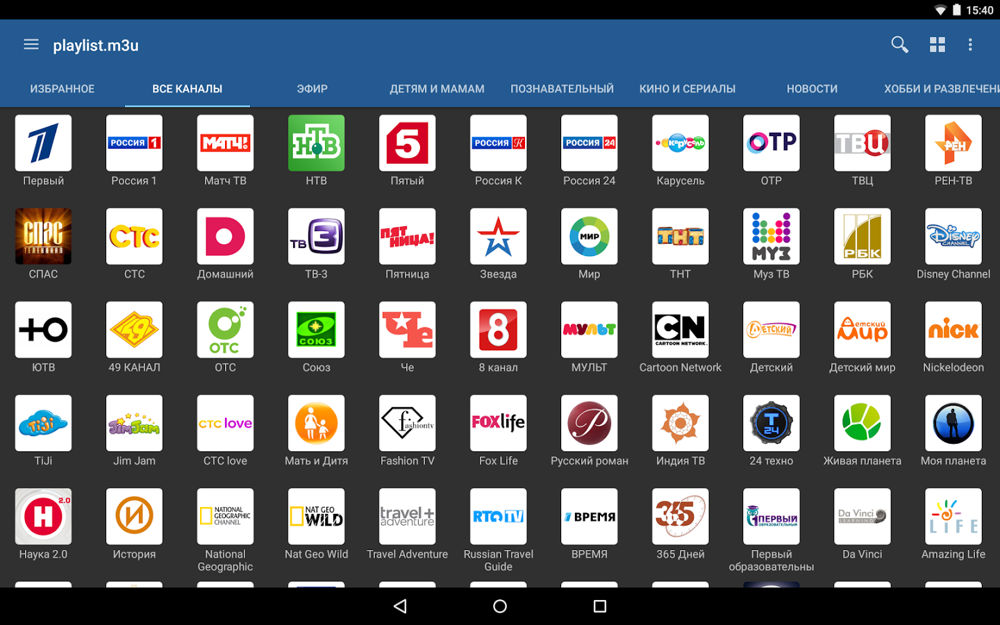
Περιγραφή του "IPTV Alexander Sofronov"
Ας ξεκινήσουμε με μια λεπτομερή περιγραφή της εφαρμογής:
- Απλή και άμεση ανάπτυξη στον παροχέα δικτύου.
- Υποστήριξη λιστών αναπαραγωγής σε φορμά m3u και xspf μόνο για ανοικτά κανάλια.
- Αποθήκευση ιστορικού λιστών αναπαραγωγής.
- Αναπαραγωγή ζωντανής τηλεόρασης μέσω UDP-proxy (είναι απαραίτητο να το εγκαταστήσετε μέσα Δίκτυα τοπικής περιοχής πελάτης).
- Εμφάνιση της λίστας των διαθέσιμων καναλιών σε μια λίστα ή εικόνα πλέγματος.
- Προβολή προγραμμάτων με τη μορφή XMLTV και JTV (για JTV υποστήριξη μόνο ZIP-αρχεία)?
- Ρύθμιση των ρυθμίσεων για ένα μεμονωμένο κανάλι και κοινή για όλους.
- Δυνατότητα εναλλαγής μεταξύ λιστών καναλιών.
- Γράψτε μια συγκεκριμένη ροή σε ένα αρχείο.
- Η παρουσία ενός παραθύρου πληροφοριών με τον όγκο, το όνομα του καναλιού και τον δείκτη εγγραφής.
- Δυνατότητα ελέγχου του πληκτρολογίου.
- Εργασία με τον προγραμματιστή εγγραφής και προβολής.
- Χρησιμοποιήστε το smartphone ως τηλεχειριστήριο για να ελέγξετε τη συσκευή αναπαραγωγής.
Οι εμφανίσεις από ευκαιρίες υπερβαίνουν τις προσδοκίες.
ΣΗΜΑΝΤΙΚΟ:
- Η ίδια η εφαρμογή παρέχει στον παίκτη μόνο την προβολή και ανοίγει μόνο κανάλια στη σύνδεση με τη διεύθυνση IP, δηλαδή είναι απλά ένα εργαλείο.
- Δεν προορίζεται να παρακολουθήσει τη ρωσική τηλεόραση από το εξωτερικό.
- Δεν υπάρχει προβολή για κρυπτογραφημένα κανάλια.
- Δεν περιέχει ενσωματωμένα κανάλια.
Ρύθμιση της εφαρμογής
Για να χρησιμοποιήσετε την εφαρμογή μετά τη λήψη, κατά την εκκίνηση θα πρέπει να καθορίσετε μια λίστα αναπαραγωγής. Πρόκειται για μορφή αρχείου κειμένου που περιέχει μια λίστα διευθύνσεων για κανάλια συνεχούς ροής.
Αυτός ο κατάλογος σε μορφή m3u ή xspf παρέχεται από τον πάροχο στον πελάτη με τη μορφή μιας υπερ-σύνδεσης σε αυτόν. Αυτός ο σύνδεσμος λήφθηκε. Επιπλέον, υπάρχουν δημόσια διαθέσιμα φύλλα εργασίας.
Αν έχετε ήδη IPTV στον υπολογιστή σας, μπορείτε να βρείτε τη λίστα όπως παρακάτω:
Ανοίξτε τη συσκευή αναπαραγωγής, κάντε δεξί κλικ για να βρείτε και να επιλέξετε τις ρυθμίσεις, ενεργοποιήστε το σημάδι ελέγχου "Όλες οι ρυθμίσεις". Ως αποτέλεσμα, στην καρτέλα Γενικά θα εμφανιστεί η επιθυμητή διεύθυνση Internet της λίστας καναλιών (m3u playlist). Είναι αυτή η διεύθυνση που πρέπει να "πειραματιστεί" στην εφαρμογή.
Αφού προσθέσετε μια λίστα αναπαραγωγής στο πρόγραμμα, τα διαθέσιμα κανάλια θα εμφανιστούν στην εφαρμογή:
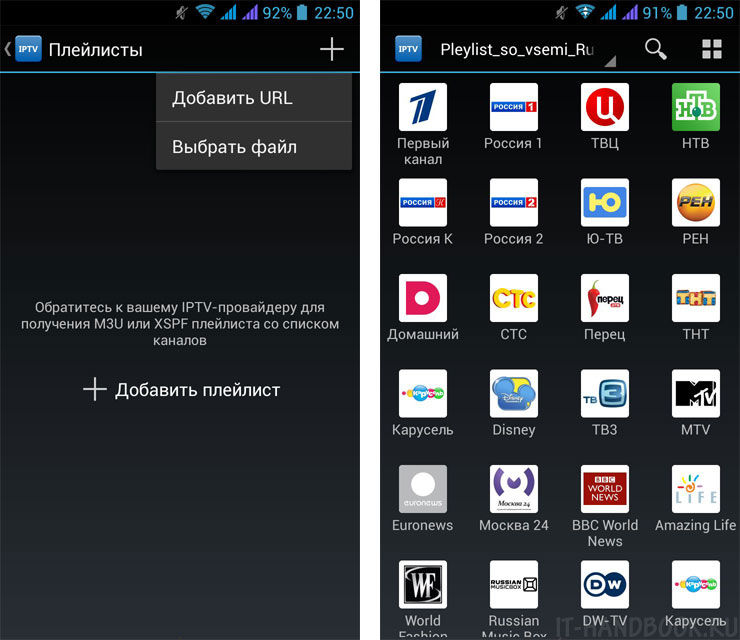
Όταν κάνετε κλικ στο αντίστοιχο εικονίδιο, η εφαρμογή εκκινεί τη συσκευή αναπαραγωγής, μετά την οποία θα εμφανιστεί το επιλεγμένο τηλεοπτικό πρόγραμμα.
ΣΗΜΑΝΤΙΚΟ. Το IPTV σας επιτρέπει να βλέπετε τηλεόραση από έναν ISP μόνο απευθείας σε αυτό το τοπικό δίκτυο - μέσω Wi-Fi ή μέσω Ethernet.
Εάν υπάρχει ανάγκη αντιγραφής της λίστας καναλιών στην κάρτα SD, στη συνέχεια θα πρέπει πρώτα να δημιουργήσετε έναν κατάλογο στον οποίο να τοποθετήσετε ένα κενό αρχείο ".nomedia". Διαφορετικά, η λίστα αναπαραγωγής μπορεί να διαγραφεί από το Android.
Μετατροπή του UDP σε HTTP
Αλλά σε αυτό το πιο συχνά Εγκατάσταση IPTV δεν τελειώνει.
Οι πάροχοι παρέχουν μια ροή τηλεόρασης για πελάτες που χρησιμοποιούν το πρωτόκολλο πολλαπλής διανομής με έναν σύνδεσμο τύπου udp: //. Αυτό εξηγείται από το γεγονός ότι σε αντίθεση με το πρωτόκολλο unicast'om (με αναφορά στον τύπο http: //), το εύρος ζώνης του καναλιού βελτιστοποιείται σημαντικά.
Ωστόσο, μόνο μερικά μοντέλα συσκευών υποστηρίζουν ροές δεδομένων udp.
Ως εκ τούτου, για να μετατρέψει την κίνηση με το πρωτόκολλο HTTP, θα πρέπει να εγκαταστήσετε ένα πρόσθετο βοηθητικό πρόγραμμα «UDP-to-HTTP proxy» για τα Windows ή «udpxy» - εάν έχετε Linux.
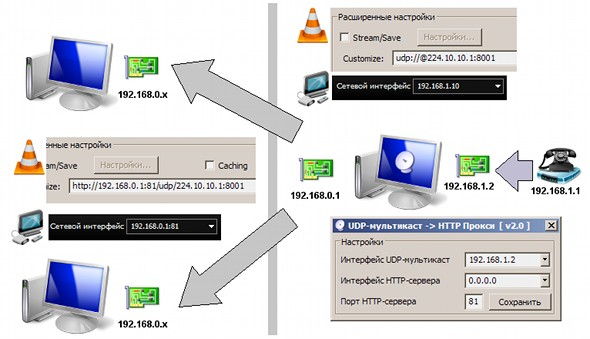
Προξεν. UDP-to-HTTP
Η χρήση του βοηθητικού προγράμματος επιδιώκεται με έναν από τους ακόλουθους δύο σκοπούς:
- Μεταφορά ροής IP-TV σε ένα μικρό τοπικό δίκτυο κάτω από τα Windows χωρίς διακομιστή.
- Για να μεταφέρετε IP-TV μέσω πρωτοκόλλου Wi-Fi http: //.
Για το πρόγραμμα μετά την έναρξή του, θα πρέπει να εισάγετε δύο τιμές - η πρώτη «UDP-multicast περιβάλλον«, και στη συνέχεια - «διασύνδεση HTTP-server» (Σε αυτή την περίπτωση είναι η σύνδεση ίδια και ίση με διεύθυνση IP, καθώς τόσο ο υπολογιστής και η συσκευή είναι σε ενοποιημένο δίκτυο):
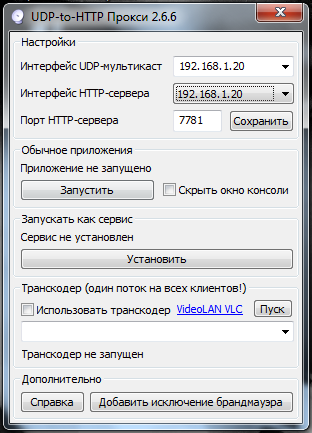
Για να τα βρείτε, θα πρέπει να βρείτε το εικονίδιο στα Windows 7 (8, 8.1, 10) σύνδεση δικτύου και στο δεξί κουμπί του ποντικιού για να δείτε το "Status" / "Information" (στα Windows XP - "Status" / "Support"):
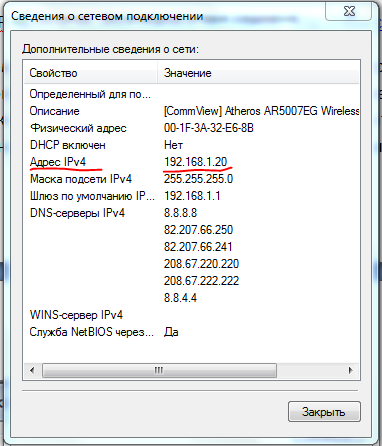
Για τον καθορισμό των τιμών για «το UDP πολλαπλής-interface» και για «τη διασύνδεση HTTP-server» βρείτε το εικονίδιο σύνδεσης με το δίκτυο και κάντε κλικ με το δεξί πλήκτρο του ποντικιού για να δείτε το «Status» / «Δεδομένα»
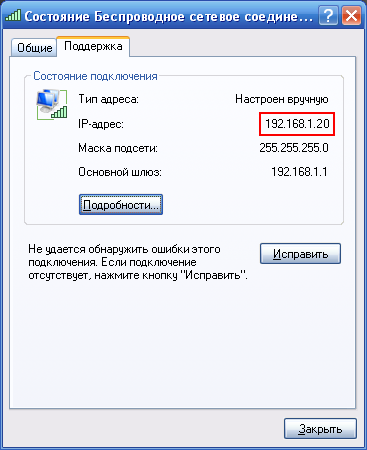
Για τον καθορισμό των τιμών για τα στοιχεία «Διασύνδεση UDP-multicast» και «η διασύνδεση HTTP-server», στα Windows XP, εντοπίστε το εικονίδιο «Κατάσταση» / «Support»
Στη συνέχεια θα πρέπει να "Εκτελέστε" το διακομιστή με το κατάλληλο κουμπί:
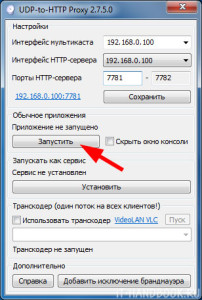
Μεταβείτε στις ρυθμίσεις της συσκευής:
Με το πάτημα του κουμπιού στο σύστημα μενού για να επιλέξετε ανάμεσα σε μια λίστα με την επιλογή «Ρυθμίσεις» και, στη συνέχεια, πληκτρολογήστε το στο «των UDP-proxy ρυθμίσεις.»
Δίπλα σε αυτές τις ρυθμίσεις, εισάγετε τις σταθερές για τη διεύθυνση IP και το λιμάνι ορίστηκε προηγουμένως στο πρόγραμμα PC «UDP-to-HTTP Proxy» και επιλέξτε τον τύπο της «Windows». Στη συνέχεια, επιβεβαιώστε πατώντας "OK" για να αποθηκεύσετε τις ρυθμίσεις.
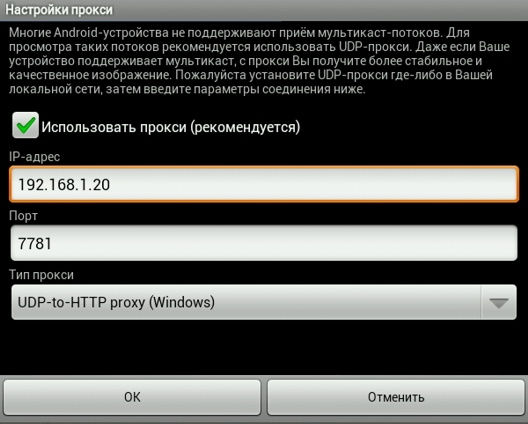
Παγκόσμιες ρυθμίσεις σε αυτή την προσέγγιση στο φινίρισμα.
Για λόγους ευκολίας, η τακτική χρήση του προγράμματος, στην ενότητα «Video Player» για να ορίσει ένα συγκεκριμένο παίκτη που θα τρέξει το προεπιλεγμένο ή να καθορίσετε το «Επιλογή συστήματος» για να είναι σε θέση να τρέξει όταν παρακολουθείτε διαφορετικά κανάλια.
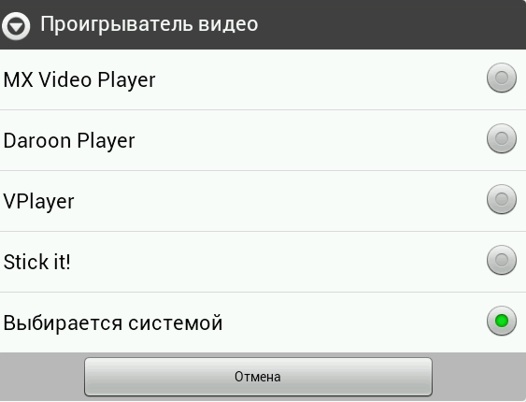
Αν οι «Ρυθμίσεις», επιλέξτε «Install», τότε που «UDP-to-HTTP proxy» θα εκτελούνται αυτόματα ως υπηρεσία κατά την εκκίνηση του υπολογιστή. Αυτό θα σας εξοικονομήσει από την εκκίνηση με το χέρι του βοηθητικού προγράμματος.
Εάν η εφαρμογή αποτύχει να λειτουργήσει στη συσκευή, αξίζει να βεβαιωθείτε ότι η δουλειά της δεν είναι αποκλεισμένη ή ένα τείχος προστασίας.
Ελπίζουμε ότι αυτό το λεπτομερές υλικό σας βοήθησε όχι μόνο να εγκαταστήσετε το IPTV στο tablet σας δωρεάν, αλλά και να απολαύσετε πραγματικά την παρακολούθηση της αγαπημένης σας τηλεόρασης.
Μοιραστείτε την τύχη σας με τους φίλους σας, γράψτε σημειώσεις στα σχόλια.
Τώρα πολλοί πάροχοι Internet προσφέρουν υπηρεσίες IPTV. Πρόκειται για μια νέα τεχνολογία που επιτρέπει την αποτελεσματική μετάδοση ενός τηλεοπτικού καναλιού μέσω του δημόσιου διαδικτύου.
Σε αντίθεση με τις παραδοσιακές μορφές ψηφιακή τηλεόραση, όπως δορυφόρος, επίγεια ή καλωδιακή, η IPTV είναι μια διαδραστική υπηρεσία που λειτουργεί αποκλειστικά στο Διαδίκτυο. Και σήμερα θα μάθετε πώς να ρυθμίσετε το IPTV στο Android.
IPTV (από την αγγλική. Internet Protocol Television) μπορεί να κληθεί με τη νέα γενιά της τηλεοπτικής τεχνολογίας, η οποία δεν έχει κανένα περιορισμό ως προς τον αριθμό των σταθμών, καθώς και την ποιότητα του μεταδιδόμενου περιεχομένου. Οι δυνατότητες της τηλεόρασης IP μπορούν να περιοριστούν μόνο σε απόδοση IPTV χειριστής δικτύου, καθώς και τον πάροχο Διαδικτύου, ο οποίος παρέχει μια υπηρεσία Διαδικτύου στον τελικό χρήστη.
Μόλις συνδεθεί με το IP-TV, μπορείτε να παρακολουθήσετε την τηλεοπτική εκπομπή δεν είναι απλά κάθεται στον καναπέ στο σπίτι, αλλά και σε οποιοδήποτε μέρος όπου θέλετε η συσκευή να συνδεθεί με το Internet και πραγματικά συνδεθεί με το δίκτυο.
Τηλεόραση μέσω πρωτοκόλλου Internet μπορεί να κληθεί εκπομπής για ένα θεατή, διότι αποδεικνύεται ότι IPTV - είναι το προσωπικό δίκτυο όπου ο καθένας μπορεί να επιλέξει το περιεχόμενο που καθοδηγείται αποκλειστικά από την επιθυμία του.
Ρύθμιση IPTV σε Android
Παρακολουθήστε IP-TV μπορεί να είναι με διαφορετικούς τρόπους. Τώρα θα σας δείξουμε πώς να το κάνουμε μέσω της εφαρμογής IPTV για το Android-συσκευές, με την οποία μπορείτε να παρακολουθήσετε IPTV ISP σας ή άλλη πηγή στο Διαδίκτυο. Μέσα από αυτό το πρόγραμμα μπορείτε να κατεβάσετε ένα playlist των διαθέσιμων καναλιών σε μορφή m3u και στη συνέχεια να παρακολουθήσετε το επιλεγμένο κανάλι μέσα από το πρόγραμμα αναπαραγωγής βίντεο τοποθετημένη στη συσκευή.
Έτσι, κατεβάστε την εφαρμογή. Το πεδίο εγκατάστασης, ρυθμίστε το. Για να το κάνετε αυτό, ανοίξτε το πρόγραμμα, πηγαίνετε στο «Ρυθμίσεις», επιλέξτε «Λίστα καναλιών» και πληκτρολογήστε τον παρέχεται από την υπηρεσία παροχής Internet, στη διεύθυνση διαδικτύου του αρχείου στη λίστα αναπαραγωγής:

Μέχρι στιγμής, δυστυχώς, το πρόγραμμα δεν μπορεί να φορτώσει μια λίστα αναπαραγωγής από τη μνήμη συσκευές Android, έτσι ώστε αν χρειαστεί να κατεβάσετε άμεσα με τη δική σας εφαρμογή playlist που μπορούμε να χρησιμοποιήσουμε για το σκοπό αυτό στο PC συντήρησης Dropbox, τότε εκτελεί τη λήψη του αρχείου στην δημόσια βιβλιοθήκη (Engl. Δημόσια ). Μετά από αυτό, παίρνουμε τη διεύθυνσή της αντιγράφοντάς την στο πρόχειρο. Τι κάνουμε για αυτό: Κάντε δεξί κλικ πατήστε το ποντίκι στο αρχείο και επιλέξτε Copy Public Link:
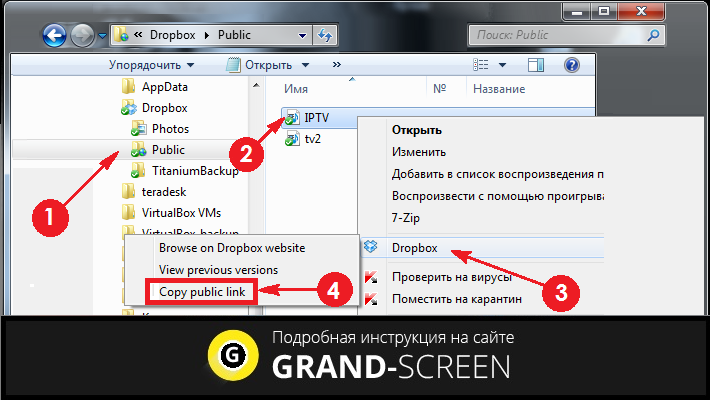
Αν σας Wi-Fi δρομολογητή είναι εξοπλισμένο με ένα ενσωματωμένο πληρεξούσιο UDP, αυτό, στην πραγματικότητα, είναι η όλη διαδικασία για τη δημιουργία. Δηλαδή, αφού επιστρέψουμε στην κύρια οθόνη του προγράμματος, μπορούμε ήδη να επιλέξουμε ένα κανάλι από τη λίστα και να δούμε την εκπομπή του στο smartphone / tablet.
Ωστόσο, είναι πιθανό τα προγράμματα προβολής στην IPTV να συνοδεύονται από προβλήματα με τη μορφή μιας εικόνας που περιέχει πολλά αντικείμενα ή που πέφτουν από θραύσματα της ροής βίντεο. Αυτό, με υψηλό βαθμό πιθανότητας, σημαίνει ότι ο δρομολογητής που χρησιμοποιείται δεν έχει έναν διακομιστή μεσολάβησης UDP. Σε αυτή την περίπτωση, θα πρέπει να οργανώσουμε το δικό μας πληρεξούσιο. Θα το κάνουμε αυτό χρησιμοποιώντας οποιονδήποτε υπολογιστή συνδεδεμένο στο δρομολογητή χρησιμοποιώντας τον σύνδεσμο LAN.
Τρόπος ρύθμισης παραμέτρων του διακομιστή μεσολάβησης UDP-to-HTTP
Πρώτα πρέπει να κατεβάσετε το πρόγραμμα (για Windows UDP-to-HTTP, για Linux). Τώρα ξεκινήστε το πρόγραμμα και εισάγετε δύο διευθύνσεις: "Διασύνδεση UDP-multicast", καθώς και "Interface HTTP-server". Βλέπουμε ότι είναι ταυτόσημα και συμπίπτουν με τη διεύθυνση IP της σύνδεσης δικτύου, μέσω της οποίας ο υπολογιστής είναι συνδεδεμένος με το δρομολογητή. Μπορείτε να το βρείτε κάνοντας κλικ στο δεξί κουμπί του ποντικιού στο εικονίδιο σύνδεσης δικτύου και εάν έχετε τα Windows 7, επιλέξτε: "Κατάσταση" -\u003e "Λεπτομέρειες":
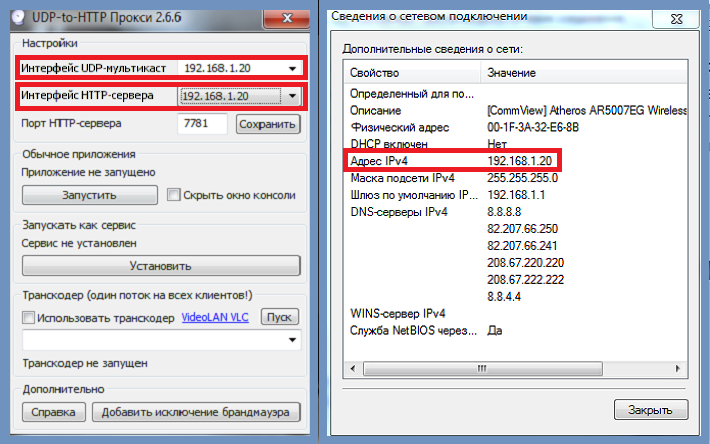
Εάν έχετε τα Windows XP, επιλέξτε: "Κατάσταση" -\u003e "Υποστήριξη".
Μετά την εισαγωγή της διεύθυνσης IP στο διακομιστή μεσολάβησης UDP-to-HTTP, κάντε κλικ στο κουμπί "Αποθήκευση" (ή "Να θυμάστε") και, στη συνέχεια, στο "Έναρξη".
Τώρα, όσον αφορά την εφαρμογή μεταβείτε στο μενού Ρυθμίσεις, στην ενότητα «Ρυθμίσεις Proxy» πληκτρολογήστε τη διεύθυνση IP και τη θύρα που προσδιορίζονται στην μεσολάβησης UDP-to-HTTP τώρα να επιλέξετε τον τύπο του διακομιστή μεσολάβησης (Linux ή Windows) και ενεργοποιήστε το κουμπί «OK»:
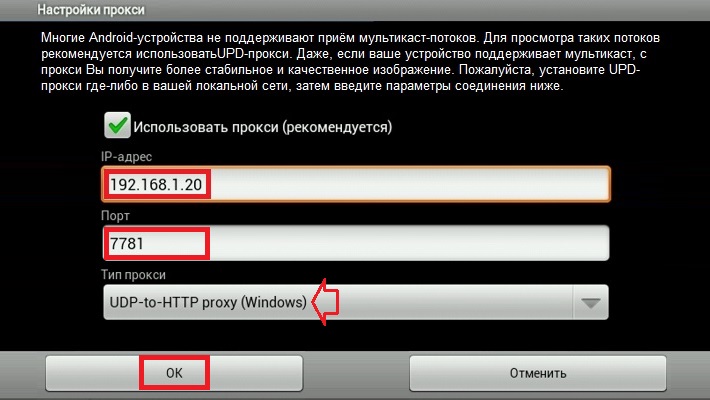
Οι βασικές ρυθμίσεις της εφαρμογής UDP-to-HTTP proxy μπορούν να θεωρηθούν πλήρεις εδώ. Εάν επιθυμείτε, για λόγους ευκολίας, μπορούμε είτε να επιλέξετε ένα συγκεκριμένο πρόγραμμα αναπαραγωγής βίντεο για να παρακολουθήσετε το βίντεο είτε να επισημάνετε "Επιλογή από το σύστημα", στην περίπτωση αυτή μπορείτε να επιλέξετε το σωστό παίκτη κάθε φορά που θα αρχίσετε να βλέπετε το κανάλι:
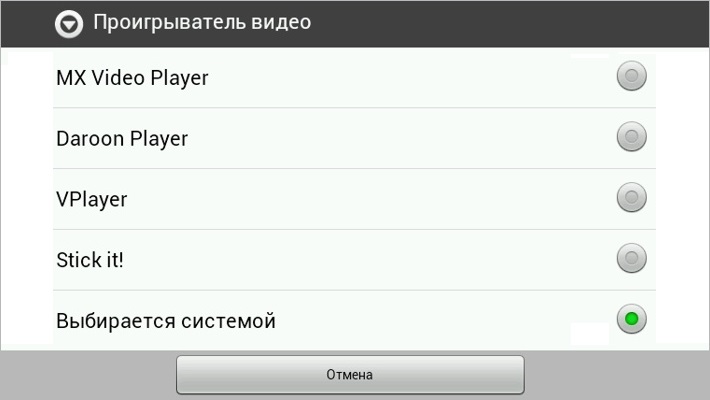
* Σημείωση:
- Κάθε φορά που δεν εκτελείτε το πρόγραμμα σε έναν υπολογιστή, μπορείτε να το ξεκινήσετε ως υπηρεσία κάνοντας κλικ στο κουμπί "Εγκατάσταση" στο UDP-to-HTTP, τότε θα ξεκινήσει αυτόματα όταν εκκινείται ο υπολογιστής.
- Εάν ο διακομιστής μεσολάβησης δεν ξεκινά από τον υπολογιστή UDP-to-HTTP, πρέπει να βεβαιωθείτε ότι η εφαρμογή δεν είναι αποκλεισμένη από ένα antivirus ή τείχος προστασίας.
Πώς να παρακολουθήσετε το iptv στο Android - εγκατάσταση με το πρόγραμμα αναπαραγωγής OTTPlayer, παρακολουθήστε το βίντεο:
Ευτυχισμένη προβολή!
Οι περισσότεροι πάροχοι διαδικτύου περιλαμβάνουν τους τα τιμολόγια ή να προσφέρει μια αμοιβή προβολής της ροής τηλεόρασης ή, όπως αποκαλείται συχνά, IPTV. Συνήθως η οδηγία διαμόρφωσης λογισμικού για τα Windows υπάρχει στον ιστότοπο του παροχέα ή στα έγγραφα που παρέχονται με τη συμφωνία παροχής υπηρεσιών. Αλλά πώς να ρυθμίσετε IPTV στο Android, συνήθως δεν θυμούνται πουθενά.
Επί του παρόντος, υπάρχουν πολλές εφαρμογές για προβολή IPTV στο Android:
- IPTV (Αλέξανδρος Σοφρόνοφ);
- IPTV Qsmart;
- LAZY IPTV;
- Απλή IPTV;
- IP-TV;
- IPTV E-MAG.
Όλα αυτά τα προγράμματα έχουν σχεδιαστεί ειδικά για προβολή τηλεόρασης συνεχούς ροής. Θα πρέπει να σημειωθεί ότι η IPTV προβολή δυνατόν σε ένα παγκόσμιο παίκτη για το Android (VLC, MX Player, κλπ), αλλά η χρηστικότητα για IPTV δίνει αυτά τα προγράμματα.
Εγκατάσταση IPTV + VLC
Όλα τα παρακάτω βήματα για να ρυθμίσετε παρουσιαστεί στην εφαρμογή του δείγματος IPTV από τον κύριο του έργου Αλέξανδρος Sofronova και VLC player για το Android, αλλά οι προαναφερθείσες εφαρμογές έχουν παρόμοια λειτουργικότητα, και αν θέλετε να χρησιμοποιήσετε άλλο πρόγραμμα για τη ροή τηλεόραση για να το καταλάβουν, κατ 'αναλογία, δεν είναι δύσκολο. Επίσης, αν υπάρχουν προβλήματα με την αναπαραγωγή βίντεο, είναι χρήσιμο να διαβάσετε τις οδηγίες.
Εγκαταστήστε την εφαρμογή IPTV:
Εγκαταστήστε τη συσκευή αναπαραγωγής VLC:
Εκκινήστε την εφαρμογή IPTV. Το πρόγραμμα θα προτείνει την προσθήκη λίστας αναπαραγωγής με κανάλια. Μια λίστα αναπαραγωγής είναι αρχείο κειμένου με την επέκταση ".m3u" ή ".xspf", που περιέχει τη λίστα διευθύνσεων των ροών στα τηλεοπτικά κανάλια. Συνήθως, ο πάροχος Διαδικτύου παρέχει ένα σύνδεσμο σε αυτό. Οι λίστες αναπαραγωγής μπορούν εύκολα να βρεθούν στο Internet και να τις κατεβάσετε. Αφού προσθέσετε μια λίστα αναπαραγωγής, το πρόγραμμα εμφανίζει όλα τα κανάλια που περιέχει.
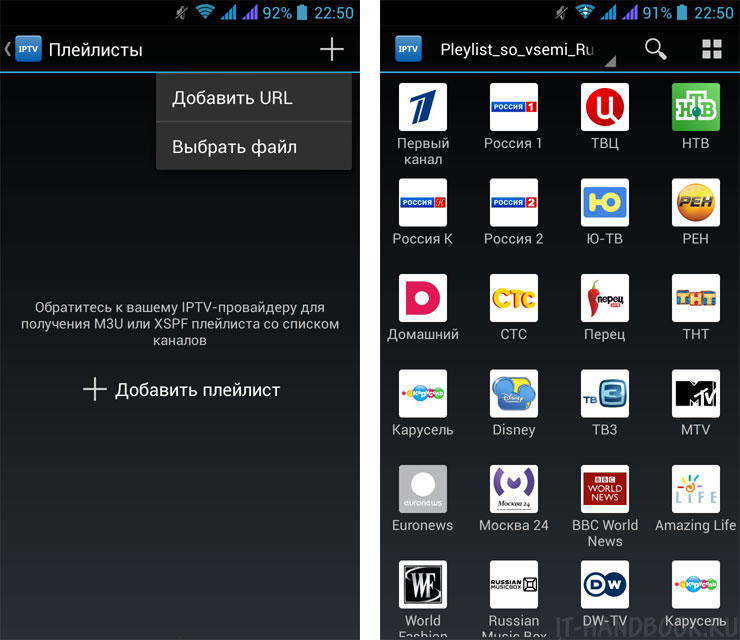
Κάντε κλικ στο κανάλι που θέλετε και η εφαρμογή IPTV θα εκκινήσει τη συσκευή αναπαραγωγής VLC με το επιλεγμένο κανάλι.

Αυτό θα μπορούσε να ολοκληρωθεί, αν όχι για ένα "αλλά"!
Πολλοί πάροχοι προτιμούν να μεταδίδουν τη ροή των multicast πρωτόκολλο (τύπος αναφοράς UDP: //), όπως συγκρίνεται με unicast'om (συνήθως http: // πρωτόκολλο) επιτρέπει τη βελτιστοποίηση της κατεχόμενα εύρος ζώνης, μετάδοση ροής από όλα, αντί να δημιουργεί μια ξεχωριστή συνεδρία για κάθε θεατή.
Δυστυχώς, πολλές συσκευές στο Android δεν υποστηρίζουν ροές πολλαπλής διανομής UDP, εκτός από μερικά μοντέλα που έχουν ράμματα udpxy στο firmware.
Για να μεταφέρετε IPTV στη συσκευή Android, χρειάζεστε ένα σύστημα κωδικοποίησης που δεν θα μεταδίδει πολυεκπομπή IPTV, αλλά μέσω HTTP.
Η σύγχρονη δρομολογητές με το firmware που βασίζεται στο Linux, όπως DD-WRT και Open-WRT έχουν ήδη ένα παρόμοιο σύστημα, αλλά εάν έχετε έναν προϋπολογισμό router χωρίς transcoding υποστήριξη, μπορείτε να οργανώσετε το δικό σας proxy χρησιμοποιώντας έναν υπολογιστή συνδεδεμένο στο δίκτυο με τη συσκευή Android.
Για χειρουργικές αίθουσες Συστήματα Windows πρέπει να κάνετε λήψη του προγράμματος Proxy σε HTTP Proxy.
Γιατί λειτουργικά συστήματα Ο διακομιστής μεσολάβησης UDP-to-HTTP της οικογένειας Linux βρίσκεται.
Διαμόρφωση του διακομιστή μεσολάβησης UDP-to-HTTP (Windows)
Η ρύθμιση του προγράμματος συνίσταται στον καθορισμό των διευθύνσεων IP της διασύνδεσης UDP-multicast και της διεπαφής του διακομιστή HTTP. Για την περίπτωση, εάν ο υπολογιστής και η συσκευή σας στο Android βρίσκονται στο ίδιο δίκτυο, αυτή είναι η ίδια διεύθυνση και είναι ίση με τη διεύθυνση IP του υπολογιστή σας. Επεκτείνετε τη λίστα "Διασύνδεση πολυεκπομπής", θα πρέπει ήδη να περιέχει τη διεύθυνση IP του υπολογιστή (η τελευταία από τη λίστα).

Κάντε κλικ στο κουμπί "Εκτέλεση".
![]()
Ο διακομιστής εκτελείται, τώρα μεταβείτε στις ρυθμίσεις της συσκευής Android.
Διαμόρφωση του διακομιστή μεσολάβησης UDP στο Android
Ανοίξτε την εφαρμογή IPTV, κάντε κλικ στο κουμπί συστήματος του μενού της συσκευής και επιλέξτε την επιλογή "Ρυθμίσεις" από τη λίστα.
Κάντε κλικ στην επιλογή "Ρυθμίσεις διακομιστή μεσολάβησης UDP".
υπολογιστή, πληκτρολογήστε τη διεύθυνση IP του λειτουργία "UDP-to-HTTP Proxy" του διακομιστή, πληκτρολογήστε τον αριθμό θύρας, το προεπιλεγμένο - 7781. Επιλέξτε τον τύπο του διακομιστή μεσολάβησης "UDP-to-μεσολάβησης HTTP (Windows)" και κάντε κλικ στο OK για να αποθηκεύσετε τις ρυθμίσεις.
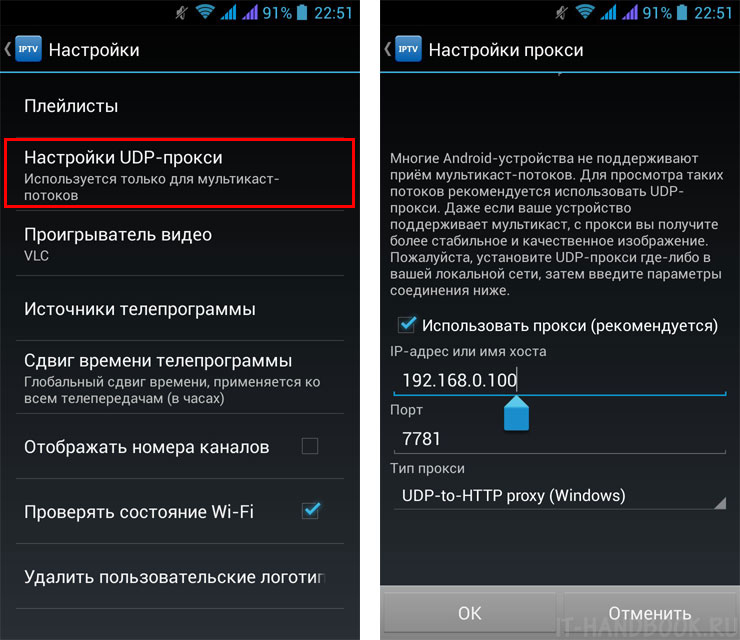
Αυτό είναι όλο! Μπορείτε να δοκιμάσετε την αναπαραγωγή της τηλεόρασης online στο Android.
Η IPTV είναι ήδη μια πολύ δημοφιλής υπηρεσία και πολλοί άνθρωποι τη χρησιμοποιούν σε έναν υπολογιστή, τηλεόραση, συσκευή αναπαραγωγής πολυμέσων κλπ. Θέλω να σας πω πώς να ξεκινήσετε αυτήν την υπηρεσία στο smartphone ή στο tablet σας με Android.
Εφαρμογές για προβολή IPTV στο Android
Αυτή τη στιγμή γνωρίζω 2 τέτοιες εφαρμογές:- IP-TV από το QSmart play.google.com/store/apps/details?id=ua.com.apec.qsmart.iptv
- IPTV από το play.google.com/store/apps/details?id=en.iptvremote.android.iptv του Safronov
IPTV Playlists
Μια από τις πιο συνηθισμένες ερωτήσεις είναι πού να πάρετε λίστες αναπαραγωγής.- Η πιο σωστή επιλογή είναι η λίστα αναπαραγωγής του παροχέα σας. Αλλά, πρώτον, δεν παρέχουν όλοι οι πάροχοι Υπηρεσία IPTV. Και δεύτερον, μια τέτοια λίστα αναπαραγωγής θα λειτουργεί μόνο στο τοπικό δίκτυο του παροχέα.
- Η δεύτερη επιλογή αφορά τις υπηρεσίες τρίτων παρόχων. Αλλά επειδή δεν το έχω δοκιμάσει, δεν μπορώ να πω τίποτα και δεν μπορώ να δώσω μια σύνδεση.
- Δωρεάν δημόσια playlists. Κατά κανόνα, δεν ζουν πολύ και η ποιότητα αφήνει πολλά να είναι επιθυμητή. Στο εξειδικευμένο φόρουμ υπάρχουν σχετικά θέματα:
4pda.ru/forum/index.php?showtopic=329398
4pda.ru/forum/index.php?showtopic=394145
Multicast και Unicast
Οι συνδέσεις στις λίστες αναπαραγωγής μπορεί να είναι μονής προβολής και πολυεκπομπή. Η Unicast αρχίζει με http: // και λειτουργεί, κατά κανόνα, σε όλες τις συσκευές. Οι συνδέσεις πολυεκπομπής αρχίζουν με udp: // @ και συχνά υπάρχουν προβλήματα με αυτά.Λόγοι για τους οποίους η πολυεκπομπή δεν λειτουργεί:
- Η συσκευή Android δεν υποστηρίζει το Multicast
- Ο παίκτης δεν υποστηρίζει ροές udp
- Ο δρομολογητής παρακάμπτει τα πακέτα πολλαπλής διανομής
Ποιος παίκτης θα επιλέξει
Η εφαρμογή για το Android είναι μόνο ένας "θεατής" του playlist. Μια εξωτερική συσκευή αναπαραγωγής βίντεο είναι υπεύθυνη για την αναπαραγωγή του βίντεο. Ποιος παίκτης είναι ο καλύτερος για τη λίστα αναπαραγωγής σας, πρέπει να δοκιμάσετε. Σε έναν παίκτη η εικόνα μπορεί να φρενάρει και να χύνεται, από την άλλη είναι εξαιρετική. Προσωπικά, επέλεξα το play.player.gr MX player play.google.com/store/apps/details?id=com.mxtech.videoplayer.adΣυμπέρασμα
Η τηλεόραση στο τηλέφωνο συχνά βοηθά, όταν κάνετε κάτι στην κουζίνα και θέλετε να παρακολουθήσετε το πρόγραμμα ή την ταινία στην τηλεόραση. Αλλά η χρήση του δεν είναι ιδιαίτερα άνετη για τους εξής λόγους:- Μακροχρόνιο κανάλι
- Δεν είναι δυνατή η παρακολούθηση του καναλιού, αλλάξτε το επόμενο κανάλι. Είναι απαραίτητο να επιστρέψετε στη λίστα καναλιών και να επανεκκινήσετε τη νέα. Ελπίζω ότι οι προγραμματιστές της IP-TV στο εγγύς μέλλον θα λύσουν αυτό το ζήτημα.
Πολλοί πάροχοι Διαδικτύου προσφέρουν στους πελάτες τους μια πρόσθετη υπηρεσία - τηλεόραση IPTV. Και αν το βλέπετε σε έναν υπολογιστή ή σε μια σύγχρονη τηλεόραση δεν προκαλεί κανένα ιδιαίτερο πρόβλημα, μέχρι πρόσφατα δεν υπήρχε βολική λύση για την προβολή του IPTV σε tablet ή smartphone Android.
Αλλά χάρη στην προσφάτως δημοσιευθείσα αίτηση του προγραμματιστή Alexei Sofronov, για να οργανώσει την προβολή IPTV επάνω Συσκευές Android έγινε πολύ απλό.
Έτσι, αν θέλετε να παρακολουθήσετε IPTV του παροχέα Internet ή της τηλεόρασης σας από οποιαδήποτε άλλη πηγή του Διαδικτύου στο τηλέφωνό σας ή το tablet σας, θα χρειαστεί πρώτα μια ειδική εφαρμογή, όπως ίσως ήδη μαντέψατε. Αυτή η εφαρμογή, η οποία ονομάζεται IPTV, μπορείτε να το κατεβάσετε δωρεάν στο Play Store Android Market. Το πρόγραμμα σας επιτρέπει να ανεβάσετε μια λίστα αναπαραγωγής για τα κανάλια σε μορφή m3u και να το παίξετε με μια πλάκα τοποθετείται σε παίκτες βίντεο, όπως το MX Video Player, Daroon Player, VPlayer κ.λπ.
Αφού εγκαταστήσετε την εφαρμογή IPTV, πρέπει να την ρυθμίσετε:
Εγκατάσταση IPTV Android tablet ή smarfone
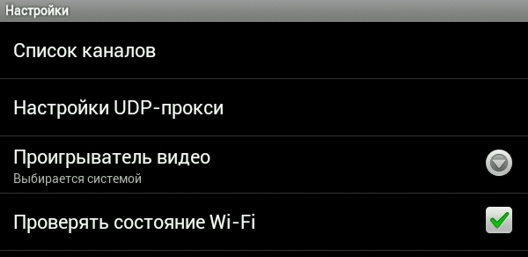
1. Εισαγάγετε τη διεύθυνση του αρχείου με τη λίστα των καναλιών.
Μεταβείτε στις ρυθμίσεις του προγράμματος στο «Λίστα καναλιών», εισαγάγετε τη διεύθυνση Internet του αρχείου από τη λίστα αναπαραγωγής που έχετε υπό την προϋπόθεση.
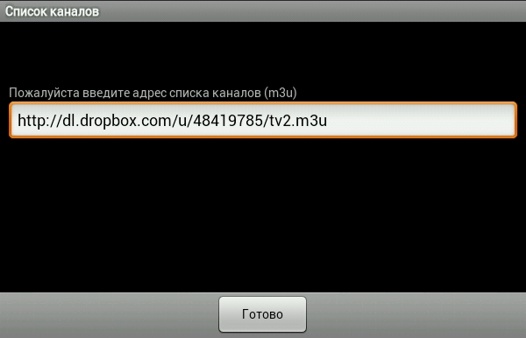
Δυστυχώς, το πρόγραμμα δεν είναι ακόμη σε θέση να φορτώσετε ένα playlist από το τηλέφωνο ή το tablet σας, και αν χρειαστεί να κατεβάσετε την εφαρμογή στο δικό σας playlist, μπορείτε να χρησιμοποιήσετε, για παράδειγμα, την υπηρεσία Dropbox Και να ανεβάσετε το αρχείο στο δημόσιο φάκελο (Δημόσια), και στη συνέχεια να πάρει τη διεύθυνση, να το αντιγράψετε στο πρόχειρο. Για να το κάνετε αυτό, κάντε δεξί κλικ στο αρχείο και επιλέξτε την επιλογή Αντιγραφή δημόσιας σύνδεσης:
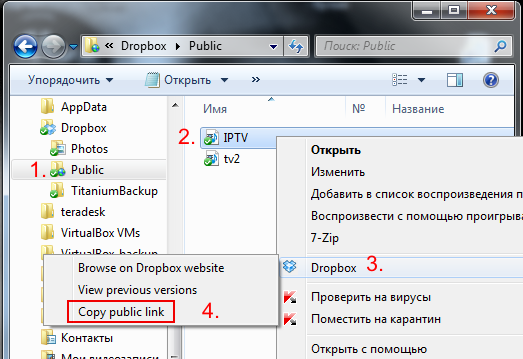
Αν είστε τυχεροί, και Wi-Fi router σας έχει μεσολάβησης ενσωματωμένο UDP, αυτή η ρύθμιση έχει σχεδόν ολοκληρωθεί, και στη συνέχεια να επιστρέψετε στην κύρια οθόνη του προγράμματος, μπορείτε τώρα να επιλέξετε ένα κανάλι από τη λίστα και να δείτε στο tablet ή το smartphone σας.
Εάν η προβολή IPTV συνοδεύεται από απώλεια κάποιας εικόνας και βίντεο περιέχει πολλά αντικείμενα, κατά πάσα πιθανότητα, ο δρομολογητής σας δεν μπορεί UDP μεσολάβησης, και να δείτε IPTV, θα πρέπει να οργανώσουν τις δικές τους proxies. Αυτό μπορεί να γίνει χρησιμοποιώντας οποιονδήποτε υπολογιστή συνδεδεμένο στο δρομολογητή μέσω της θύρας LAN:
2. Διαμορφώστε το διακομιστή μεσολάβησης UDP-to-HTTP
Γιατί Πρόγραμμα Windows UDP-to-HTTP μπορείτε να κατεβάσετε εδώ http://borpas.info/download/UdpProxy.exe μεσολάβησης
Για το Linux, οι διακομιστές μεσολάβησης UDP-to-HTTP μπορούν να μεταφορτωθούν από το σύνδεσμο
Μετά την εκκίνηση του προγράμματος, θα πρέπει να εισαγάγετε σε αυτό 2 διευθύνσεις "Interface UDP-multicast" και "Interface HTTP-server":
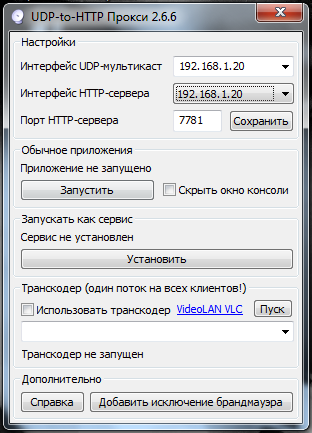
Στην περίπτωσή μας, συμπίπτουν και αντιστοιχούν στη διεύθυνση IP της σύνδεσης δικτύου μέσω της οποίας ο υπολογιστής είναι συνδεδεμένος με το δρομολογητή. Μπορείτε να το βρείτε κάνοντας κλικ στο δεξί κουμπί του ποντικιού στο εικονίδιο σύνδεσης δικτύου και στα Windows 7 επιλέξτε "Κατάσταση" -\u003e "Λεπτομέρειες":
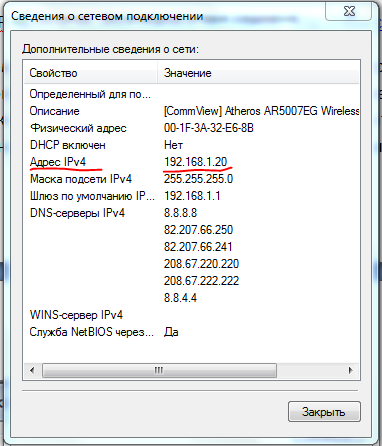
Στα Windows XP Επιλέξτε "Κατάσταση" -\u003e "Υποστήριξη":
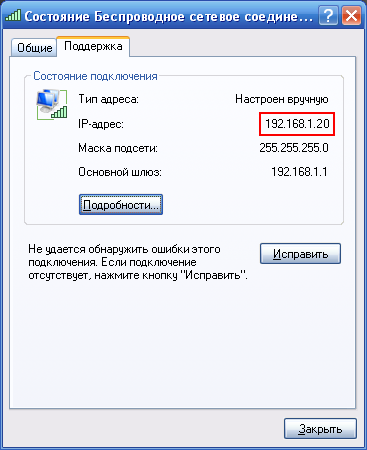
Αφού εισαγάγετε τη διεύθυνση IP στο διακομιστή μεσολάβησης UDP-to-HTTP, κάντε κλικ στα κουμπιά "Remember" και "Start".
3. Εισαγάγετε το Ρυθμίσεις UDP Μεσολάβηση της εφαρμογής IPTV:
Πηγαίνετε στις ρυθμίσεις της εφαρμογής και στην ενότητα «Ρυθμίσεις UDP-Proxy» πληκτρολογήστε τη διεύθυνση IP και το λιμάνι, που έχουν τεθεί στο πρόγραμμα μεσολάβησης UDP-to-HTTP, και στη συνέχεια επιλέξτε τον τύπο του διακομιστή μεσολάβησης (Windows ή Linux) και κάντε κλικ στο «OK ".
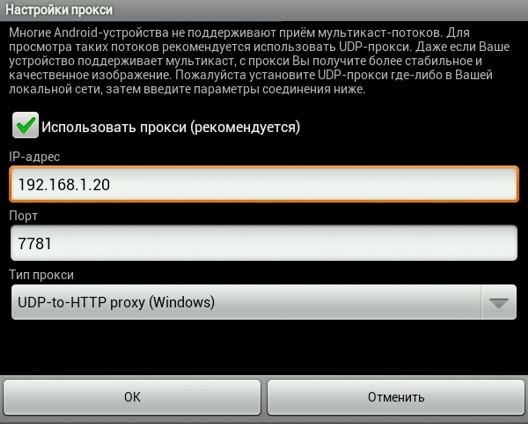
Αυτό ολοκληρώνει τις βασικές ρυθμίσεις του προγράμματος. Για λόγους ευκολίας, μπορείτε να επιλέξετε στο «Video Player» ειδική εφαρμογή, η οποία θα χρησιμοποιηθεί για να παρακολουθήσετε το βίντεο, ή κάντε κλικ στο «Επιλογή συστήματος», ώστε να είναι σε θέση να επιλέξετε τον παίκτη κάθε φορά που θα αρχίσετε να βλέπετε το νέο κανάλι.
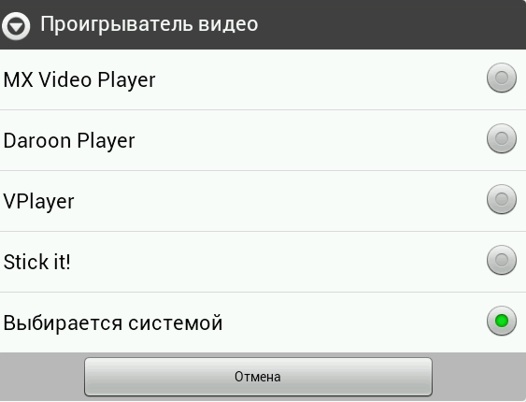
Κάθε φορά που να μην τρέξει UDP-to-HTTP proxy σε έναν υπολογιστή, μπορείτε να το εκτελέσετε ως υπηρεσία, και θα ξεκινήσει αυτόματα κατά την εκκίνηση του υπολογιστή. Για να το κάνετε αυτό, κάντε κλικ στο κουμπί "Εγκατάσταση" στο πρόγραμμα.
Εάν το πληρεξούσιο UDP-to-HTTP σε έναν υπολογιστή που δεν λειτουργεί, βεβαιωθείτε ότι δεν μπλοκάρει antivirus ή firewall σας.
Σχετικά υλικά:

















